虽然我们已经用了许多年Win10,不过每次装完新系统,都觉得一些默认设置不太符合自己的习惯,比如把“此电脑”添加到任务栏“文件资源管理器”,导致每次打开后都得多按两下才能进入”此电脑“就很麻烦;
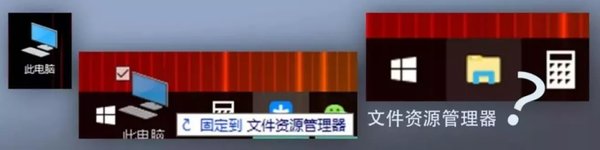
而且,进入“此电脑”后,大块的面积却被上面一堆文件夹占据了,虽然这对于有的朋友来说挺方便的,但因为我个人用了很久的老系统,所以依然不太能接受这个变化。
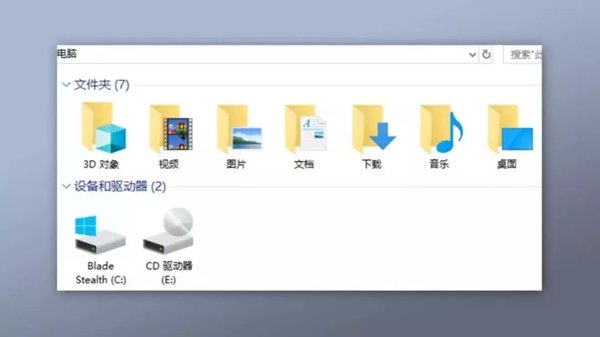
除此之外,有不少默认设置用起来不舒服,那么如何才能使系统更加简洁好用呢?今天请容许我给大家讲讲吧~
▌如何设置“电脑“到桌面和任务栏?
首先,默认桌面可能是没有“此电脑”的,所以需要咱们手动添加一个到桌面上。那么如何添加呢?首先在桌面右键点开[个性化],在设置中的[主题]一栏的相关设置中点开[桌面图标设置],把“计算机”的勾打上,它就会出现在桌面啦——
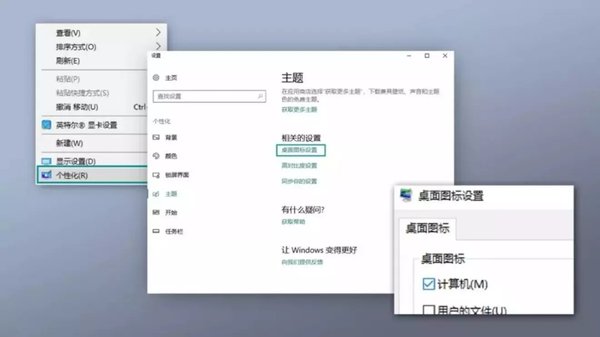
但是,直接拖它到任务栏会变成资源管理器。那么如何才能变成“此电脑”呢?很简单!只要右键“此电脑”点击[创建快捷方式]-把快捷方式直接拖动到任务栏就行啦——
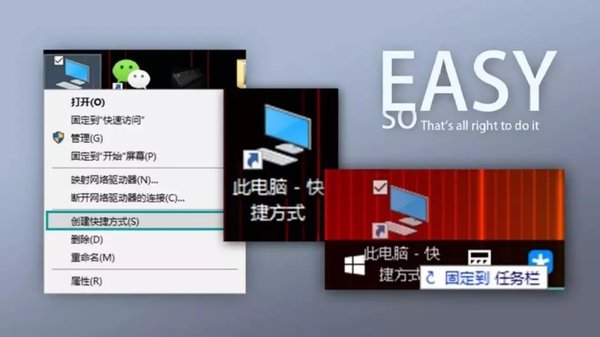
▌如何去掉“六个文件夹“?
看着这密密麻麻的文件夹,我的手不由地颤抖了起来……
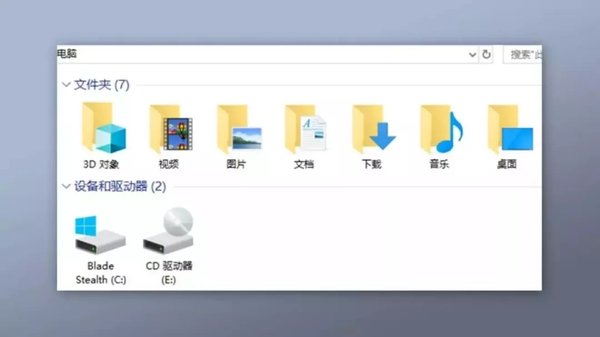
“那么,在哪里才能去掉他们呢?”这就需要用到注册表编辑器了。
我们可以通过“Win+R”的组合键打开“运行”(也可以在菜单中通过搜索打开),输入“regedit”打开注册表;
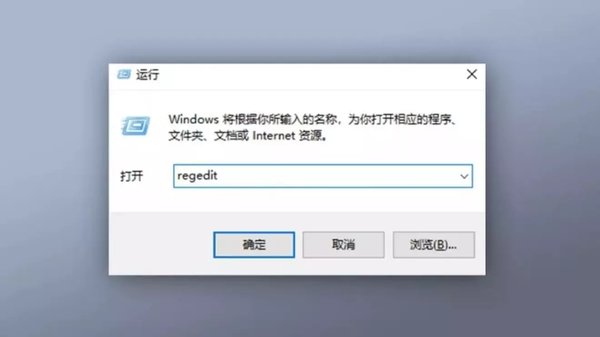
然后按照这个顺序打开目录:[HKEY_LOCAL_MACHINE]-[SOFTWARE]-[Microsoft]-[Windows]-[CurrentVersion]-[Explorer]-[MyComputer]-[NameSpace],我们能够在里面发现许多前面带“{”符号的文件夹(嫌找起来麻烦可以按Ctrl+F进行查找)
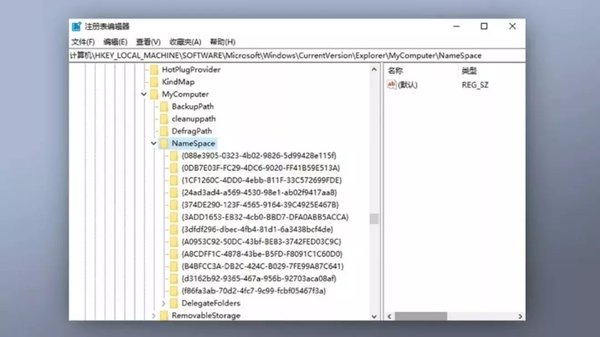
不管三七二十一,直接删完得了。(有必要还是做一下备份的,右键NameSpace导出即可)不过没法批量删除,需要咱们一个个动手右键删过去,算了,一劳永逸嘛——
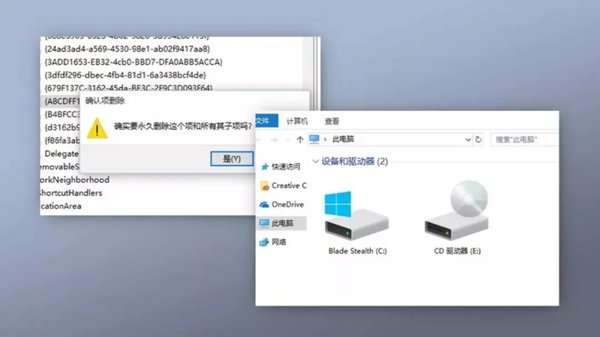
是不是非常干净呢?咦——左侧边栏怎么还有Creative和OneDrive?不行,通通删掉。(因为我没用过这个功能)那么要怎么删掉呢?
▌如何去掉“云文件夹“?
Creative和OneDrive这两个云文件夹我个人不太用的到(虽然我知道他们的确很好),虽然不占地方吧,但是作为强迫症,还是打算删了他们,具体方法如下:依然是和上面一样打开注册表,依次打开[HKEY_USERS]-[S-1-5-21-3185218813-812416551-593507322-1001]-[SOFTWARE]-[Classes]-[CLSID]-{0E270DAA-1BE6-48F2-AC49-XXXXXXXXXXXX}并双击右侧的System.IsPinnedToNameSpaceTree,把[数值数据]改为“0”。

轻而易举,KO掉了一个,接下来让我们看看如何把OneDrive去掉:
同样是进入注册表,找到[HKEY_CLASSES_ROOT]-[CLSID]-{018D5C66-4533-4307-9B53-224DE2ED1FE6}-[ShellFolder],双击右侧栏中的[Attributes]把数值数据f080004d改为f090004d,重启资源管理器后就能生效了。(如果要关闭OneDrive开机自启,只要再任务管理器中禁用OneDrive启动项目就可以了)
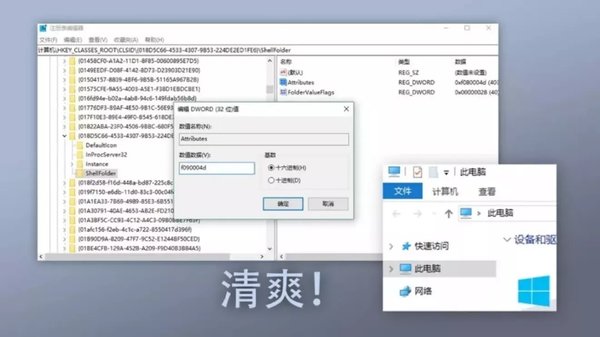
不费吹灰之力,侧边栏瞬间清爽!
▌如何让任务栏看起来干净?
Win10系统默认会在任务栏开启[任务视图]按钮和[Cortana搜索]功能,但是这个东西很占地方,那么如何关掉他们呢?
这个想必大家都知道,只要在任务栏上右键,把[显示“任务视图”按钮]的勾勾去掉就行啦。搜索栏同理,在右键菜单里的[Cortana]栏选择[隐藏]就可以啦——但是,还有但是,
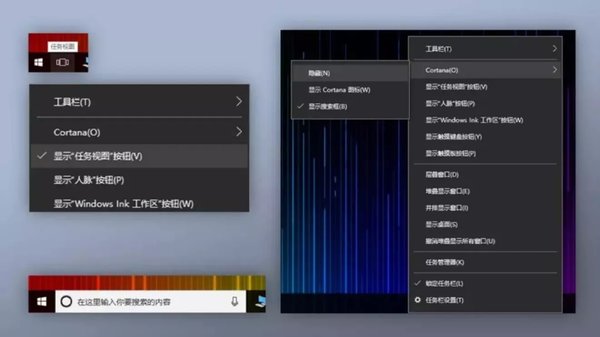
如果关掉了会不会觉得影响功能使用呢?其实不会。
[任务视图]功能只需要按下Win+Tab就可以快速唤出它来——(好怀念Vista时代的瀑布流啊,太美了)
[Cortana搜索]功能只需要按Win键唤出菜单后,什么都不用点,直接打字就可以了!(Win键就是左下角Ctrl和Alt中间那个Windows logo的)
Windows快捷键习惯了也会很方便,通过Win+数字键(字母区的),可以快速打开/唤出任务栏上对应的软件哦——
 咨 询 客 服
咨 询 客 服